用VB收发电子邮件
- 格式:docx
- 大小:24.26 KB
- 文档页数:12
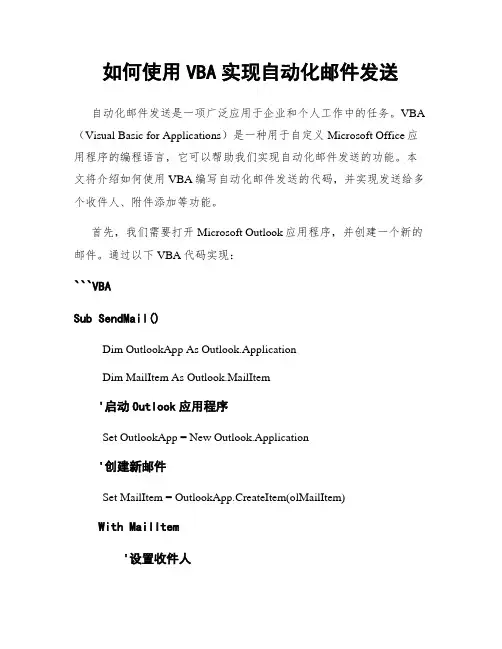
如何使用VBA实现自动化邮件发送自动化邮件发送是一项广泛应用于企业和个人工作中的任务。
VBA (Visual Basic for Applications)是一种用于自定义Microsoft Office应用程序的编程语言,它可以帮助我们实现自动化邮件发送的功能。
本文将介绍如何使用VBA编写自动化邮件发送的代码,并实现发送给多个收件人、附件添加等功能。
首先,我们需要打开Microsoft Outlook应用程序,并创建一个新的邮件。
通过以下VBA代码实现:```VBASub SendMail()Dim OutlookApp As Outlook.ApplicationDim MailItem As Outlook.MailItem'启动Outlook应用程序Set OutlookApp = New Outlook.Application'创建新邮件Set MailItem = OutlookApp.CreateItem(olMailItem)With MailItem'设置收件人.To = "收件人邮箱地址"'设置抄送.CC = "抄送人邮箱地址"'设置密送.BCC = "密送人邮箱地址"'设置主题.Subject = "邮件主题"'设置邮件内容.Body = "邮件内容"'添加附件.Attachments.Add "附件路径" '发送邮件.SendEnd With'释放对象Set OutlookApp = NothingSet MailItem = Nothing'显示提示信息MsgBox "邮件发送成功!"End Sub```在上述代码中,我们首先创建了一个Outlook应用程序对象`OutlookApp`和一个邮件对象`MailItem`。
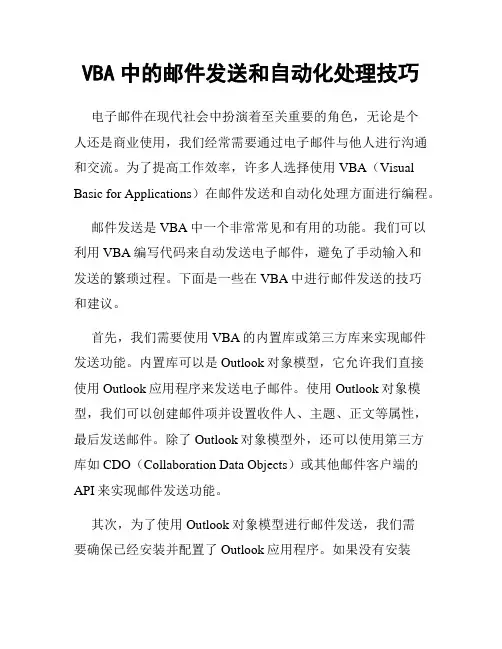
VBA中的邮件发送和自动化处理技巧电子邮件在现代社会中扮演着至关重要的角色,无论是个人还是商业使用,我们经常需要通过电子邮件与他人进行沟通和交流。
为了提高工作效率,许多人选择使用VBA(Visual Basic for Applications)在邮件发送和自动化处理方面进行编程。
邮件发送是VBA中一个非常常见和有用的功能。
我们可以利用VBA编写代码来自动发送电子邮件,避免了手动输入和发送的繁琐过程。
下面是一些在VBA中进行邮件发送的技巧和建议。
首先,我们需要使用VBA的内置库或第三方库来实现邮件发送功能。
内置库可以是Outlook对象模型,它允许我们直接使用Outlook应用程序来发送电子邮件。
使用Outlook对象模型,我们可以创建邮件项并设置收件人、主题、正文等属性,最后发送邮件。
除了Outlook对象模型外,还可以使用第三方库如CDO(Collaboration Data Objects)或其他邮件客户端的API来实现邮件发送功能。
其次,为了使用Outlook对象模型进行邮件发送,我们需要确保已经安装并配置了Outlook应用程序。
如果没有安装Outlook,我们可以选择使用CDO或其他邮件客户端的API来实现邮件发送功能。
在编写VBA代码时,我们可以使用Outlook对象模型的相关类和方法来实现邮件发送功能。
首先,我们需要创建一个Outlook.Application对象,它代表了当前正在运行的Outlook应用程序。
然后,使用Application对象的CreateItem方法来创建一个新的邮件项。
创建邮件项后,我们可以设置收件人、主题、正文、附件等属性。
最后,使用邮件项的Send方法来发送邮件。
以下是一个简单的示例代码,演示如何使用Outlook对象模型发送电子邮件:```vbaSub SendEmail()Dim OutlookApp As Outlook.ApplicationDim MailItem As Outlook.MailItem' Create a new instance of Outlook applicationSet OutlookApp = New Outlook.Application' Create a new mail itemSet MailItem = OutlookApp.CreateItem(olMailItem)' Set recipient, subject and bodyMailItem.Recipients.Add"*********************"MailItem.Subject = "Test Email"MailItem.Body = "This is a test email."' Send the emailMailItem.Send' Clean up objectsSet MailItem = NothingSet OutlookApp = NothingEnd Sub```除了基本的邮件发送功能,我们还可以通过VBA实现更高级的邮件自动化处理。
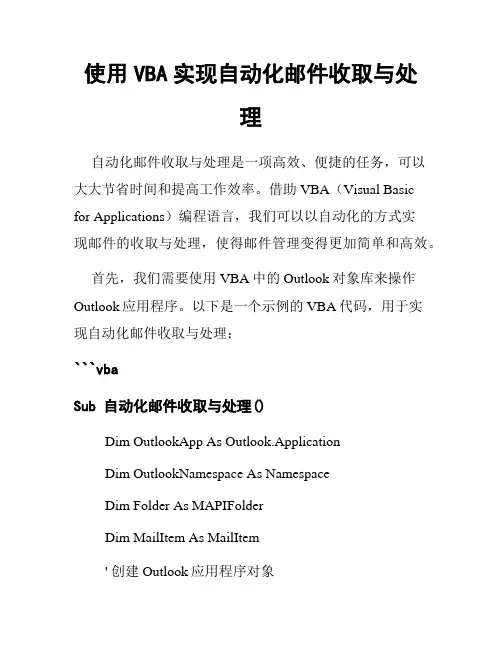
使用VBA实现自动化邮件收取与处理自动化邮件收取与处理是一项高效、便捷的任务,可以大大节省时间和提高工作效率。
借助VBA(Visual Basicfor Applications)编程语言,我们可以以自动化的方式实现邮件的收取与处理,使得邮件管理变得更加简单和高效。
首先,我们需要使用VBA中的Outlook对象库来操作Outlook应用程序。
以下是一个示例的VBA代码,用于实现自动化邮件收取与处理:```vbaSub 自动化邮件收取与处理()Dim OutlookApp As Outlook.ApplicationDim OutlookNamespace As NamespaceDim Folder As MAPIFolderDim MailItem As MailItem' 创建Outlook应用程序对象Set OutlookApp = New Outlook.Application' 获取Outlook命名空间Set OutlookNamespace =OutlookApp.GetNamespace("MAPI")' 选择收件箱文件夹Set Folder =OutlookNamespace.GetDefaultFolder(olFolderInbox)' 遍历收件箱中的所有邮件For Each MailItem In Folder.Items' 在这里编写邮件处理的代码' 可以根据邮件的主题、发件人等信息进行条件判断和处理' 例如,如果邮件的主题包含关键字"重要",则将邮件移动到"Important"文件夹If InStr(MailItem.Subject, "重要") <> 0 ThenMailItem.MoveOutlookNamespace.GetDefaultFolder(olFolderInbox).Folders( "Important")End If' 另外,你还可以根据需要对邮件的附件进行处理 ' 例如,保存附件到指定的文件夹Dim Attachments As AttachmentsSet Attachments = MailItem.AttachmentsDim Attachment As AttachmentFor Each Attachment In Attachments' 将附件保存到指定的文件夹Dim SaveAsPath As StringSaveAsPath = "C:\Attachments\" & Attachment.FileNameAttachment.SaveAsFile SaveAsPathNext Attachment' 下面可以继续编写其他邮件处理的代码Next MailItem' 释放对象Set MailItem = NothingSet Folder = NothingSet OutlookNamespace = NothingSet OutlookApp = NothingEnd Sub```以上代码中,我们首先创建了Outlook应用程序对象和Outlook命名空间对象,然后选择了收件箱文件夹作为我们处理的目标文件夹。
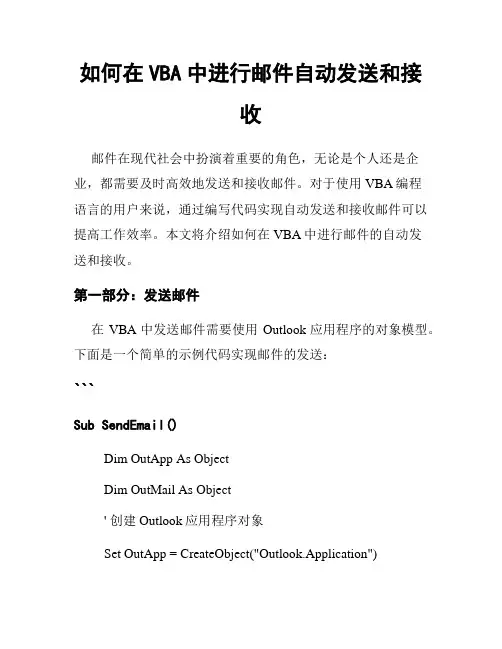
如何在VBA中进行邮件自动发送和接收邮件在现代社会中扮演着重要的角色,无论是个人还是企业,都需要及时高效地发送和接收邮件。
对于使用VBA编程语言的用户来说,通过编写代码实现自动发送和接收邮件可以提高工作效率。
本文将介绍如何在VBA中进行邮件的自动发送和接收。
第一部分:发送邮件在VBA中发送邮件需要使用Outlook应用程序的对象模型。
下面是一个简单的示例代码实现邮件的发送:```Sub SendEmail()Dim OutApp As ObjectDim OutMail As Object' 创建Outlook应用程序对象Set OutApp = CreateObject("Outlook.Application")' 创建邮件对象Set OutMail = OutApp.CreateItem(0) ' 设置邮件的基本属性With OutMail.To = "收件人邮箱地址".CC = "抄送邮箱地址".BCC = "密送邮箱地址".Subject = "邮件主题".Body = "邮件内容"' 添加附件.Attachments.Add "附件路径"' 发送邮件.SendEnd With' 释放对象Set OutMail = NothingSet OutApp = Nothing' 弹出提示框MsgBox "邮件已发送"End Sub```在发送邮件的代码中,我们首先创建了Outlook应用程序对象和邮件对象。
然后,设置邮件的基本属性,如收件人、抄送、密送、主题和内容。
如果需要发送附件,可以使用Attachments属性添加附件。
最后,调用Send方法发送邮件。
发送完成后,释放相关对象并弹出提示框。
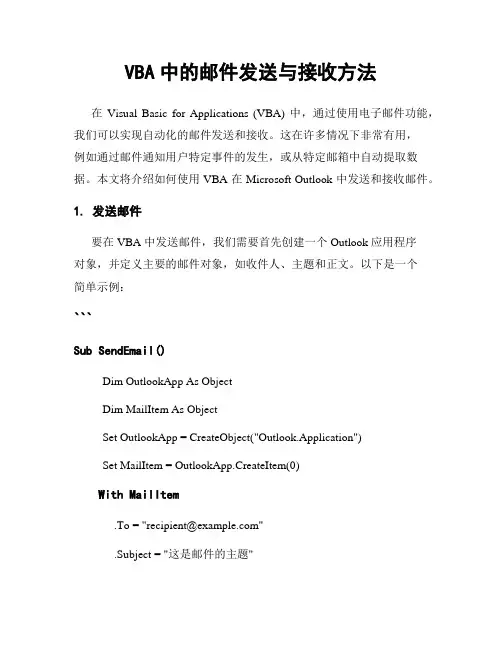
VBA中的邮件发送与接收方法在Visual Basic for Applications (VBA) 中,通过使用电子邮件功能,我们可以实现自动化的邮件发送和接收。
这在许多情况下非常有用,例如通过邮件通知用户特定事件的发生,或从特定邮箱中自动提取数据。
本文将介绍如何使用 VBA 在 Microsoft Outlook 中发送和接收邮件。
1. 发送邮件要在 VBA 中发送邮件,我们需要首先创建一个 Outlook 应用程序对象,并定义主要的邮件对象,如收件人、主题和正文。
以下是一个简单示例:```Sub SendEmail()Dim OutlookApp As ObjectDim MailItem As ObjectSet OutlookApp = CreateObject("Outlook.Application")Set MailItem = OutlookApp.CreateItem(0)With MailItem.To="*********************".Subject = "这是邮件的主题".Body = "这是邮件的正文".Attachments.Add "C:\文件路径\附件文件名".SendEnd WithSet OutlookApp = NothingSet MailItem = NothingEnd Sub```以上代码将创建一个 Outlook 应用程序对象和邮件对象。
然后,我们可以使用 `.To` 属性指定邮件的收件人,使用 `.Subject` 属性指定邮件的主题,使用 `.Body` 属性指定邮件的正文。
如果需要发送附件,可以使用 `.Attachments.Add` 方法添加附件。
最后,我们使用 `.Send` 方法发送邮件。
在发送完成后,我们需要将对象设置为 `Nothing` 以释放内存。
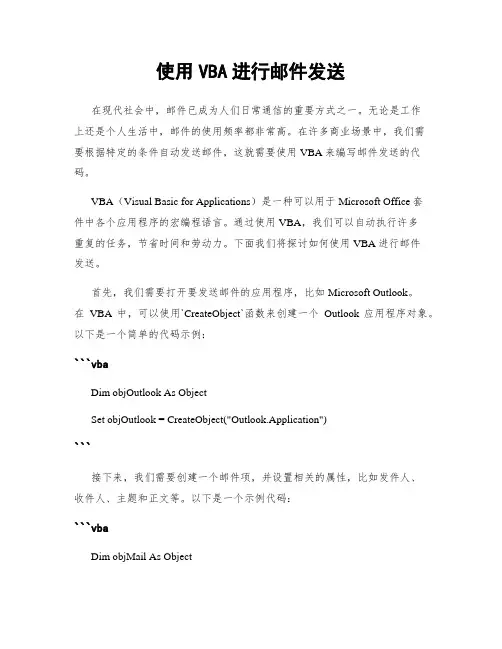
使用VBA进行邮件发送在现代社会中,邮件已成为人们日常通信的重要方式之一。
无论是工作上还是个人生活中,邮件的使用频率都非常高。
在许多商业场景中,我们需要根据特定的条件自动发送邮件,这就需要使用VBA来编写邮件发送的代码。
VBA(Visual Basic for Applications)是一种可以用于Microsoft Office套件中各个应用程序的宏编程语言。
通过使用VBA,我们可以自动执行许多重复的任务,节省时间和劳动力。
下面我们将探讨如何使用VBA进行邮件发送。
首先,我们需要打开要发送邮件的应用程序,比如Microsoft Outlook。
在VBA中,可以使用`CreateObject`函数来创建一个Outlook应用程序对象。
以下是一个简单的代码示例:```vbaDim objOutlook As ObjectSet objOutlook = CreateObject("Outlook.Application")```接下来,我们需要创建一个邮件项,并设置相关的属性,比如发件人、收件人、主题和正文等。
以下是一个示例代码:```vbaDim objMail As ObjectSet objMail = objOutlook.CreateItem(0) ' 创建新邮件With objMail.Subject = "这是一封测试邮件" ' 设置主题.Body = "这是一封测试邮件的内容" ' 设置正文.To="*********************"'设置收件人邮箱地址.Send ' 发送邮件End With```上述代码中,我们使用了`.Subject`来设置邮件的主题,使用`.Body`来设置邮件的正文,使用`.To`来设置邮件的收件人。
最后,我们使用`.Send`方法来发送邮件。
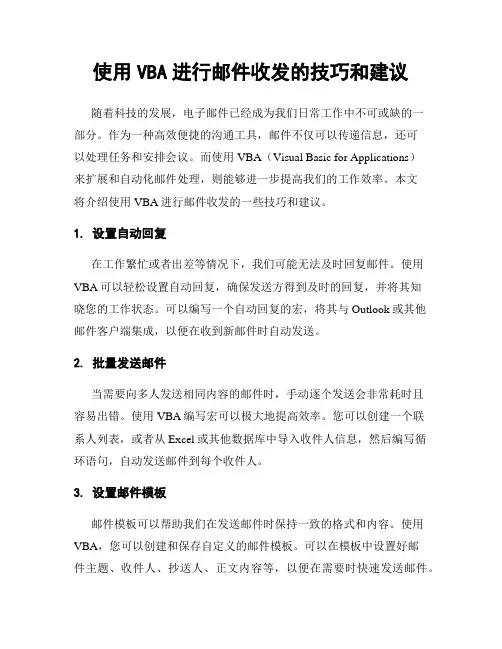
使用VBA进行邮件收发的技巧和建议随着科技的发展,电子邮件已经成为我们日常工作中不可或缺的一部分。
作为一种高效便捷的沟通工具,邮件不仅可以传递信息,还可以处理任务和安排会议。
而使用VBA(Visual Basic for Applications)来扩展和自动化邮件处理,则能够进一步提高我们的工作效率。
本文将介绍使用VBA进行邮件收发的一些技巧和建议。
1. 设置自动回复在工作繁忙或者出差等情况下,我们可能无法及时回复邮件。
使用VBA可以轻松设置自动回复,确保发送方得到及时的回复,并将其知晓您的工作状态。
可以编写一个自动回复的宏,将其与Outlook或其他邮件客户端集成,以便在收到新邮件时自动发送。
2. 批量发送邮件当需要向多人发送相同内容的邮件时,手动逐个发送会非常耗时且容易出错。
使用VBA编写宏可以极大地提高效率。
您可以创建一个联系人列表,或者从Excel或其他数据库中导入收件人信息,然后编写循环语句,自动发送邮件到每个收件人。
3. 设置邮件模板邮件模板可以帮助我们在发送邮件时保持一致的格式和内容。
使用VBA,您可以创建和保存自定义的邮件模板。
可以在模板中设置好邮件主题、收件人、抄送人、正文内容等,以便在需要时快速发送邮件。
4. 自动保存邮件附件在日常工作中,我们经常会收到一些重要的附件,例如合同、报告等。
手动保存这些附件可能会很麻烦且容易遗漏。
使用VBA可以自动保存邮件附件到指定文件夹中,确保重要资料的安全性和易访问性。
5. 自动归档邮件随着时间的推移,电子邮件数量可能会快速积累,导致邮件管理变得困难和耗时。
使用VBA,您可以编写宏来自动归档和整理邮件,将其存储在特定的文件夹中,提高查找和管理效率。
6. 定时发送邮件有时候,我们可能需要在特定的时间点发送邮件。
使用VBA编写一个定时发送邮件的宏可以帮助您准确地安排邮件发送时间。
可以设置日期、时间和邮件内容,确保邮件在指定时间自动发送。
7. 自定义错误处理在使用VBA进行邮件收发时,有时会出现各种错误,例如发送失败、接收失败等。

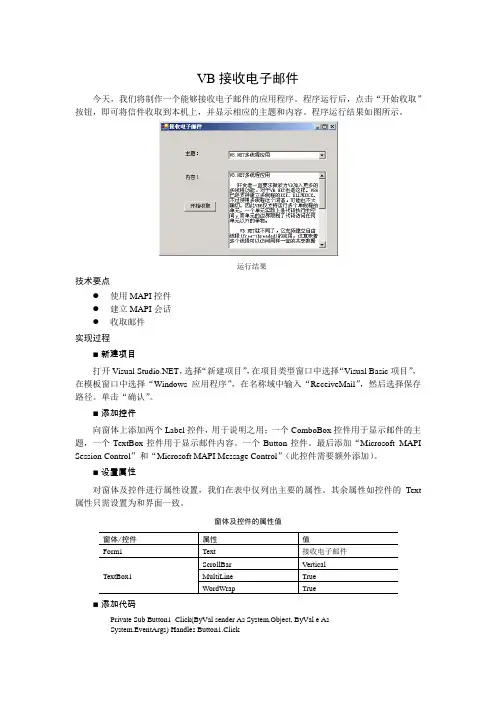
VB接收电子邮件今天,我们将制作一个能够接收电子邮件的应用程序。
程序运行后,点击“开始收取”按钮,即可将信件收取到本机上,并显示相应的主题和内容。
程序运行结果如图所示。
运行结果技术要点●使用MAPI控件●建立MAPI会话●收取邮件实现过程■新建项目打开Visual ,选择“新建项目”,在项目类型窗口中选择“Visual Basic项目”,在模板窗口中选择“Windows应用程序”,在名称域中输入“ReceiveMail”,然后选择保存路径。
单击“确认”。
■添加控件向窗体上添加两个Label控件,用于说明之用;一个ComboBox控件用于显示邮件的主题,一个TextBox控件用于显示邮件内容。
一个Button控件。
最后添加“Microsoft MAPI Session Control”和“Microsoft MAPI Message Control”(此控件需要额外添加)。
■设置属性对窗体及控件进行属性设置,我们在表中仅列出主要的属性。
其余属性如控件的Text 属性只需设置为和界面一致。
窗体及控件的属性值■添加代码Private Sub Button1_Click(ByVal sender As System.Object, ByVal e AsSystem.EventArgs) Handles Button1.ClickMAPISession1.SignOn()MAPIMessages1.SessionID = MAPISession1.SessionIDFetchNewMail()End Sub'收取邮件Public Sub FetchNewMail()Dim number As ShortOn Error Goto errhandleMAPIMessages1.FetchUnreadOnly = TrueMAPIMessages1.Fetch()ComboBox1.Items.Clear()number = 0If MAPIMessages1.MsgCount < 0 ThenDoMAPIMessages1.MsgIndex = numberComboBox1.Items.Add(MAPIMessages1.MsgSubject)number = number + 1Loop Until number = MAPIMessages1.MsgCountEnd IfExit Suberrhandle:MsgBox("错误:" & Err.Description)End Sub'选择不同的邮件主题时,显示相应的内容Private Sub ComboBox1_Click(ByVal sender As Object, ByVal e As System.EventArgs)Handles ComboBox1.ClickMAPIMessages1.MsgIndex = ComboBox1.SelectedIndexTextBox1.Text = MAPIMessages1.MsgNoteTextEnd Sub■运行程序单击菜单“调试|启动”或单击图标运行程序。

使用 VBA 进行邮件合并和批量发送在日常办公中,我们经常需要向一大群人发送类似的邮件,比如邀请函、活动通知等。
如果每次都手动一个一个发送邮件,无疑是一种繁琐而费时的工作。
为了提高工作效率,我们可以利用VBA(Visual Basic for Applications)来进行邮件合并和批量发送。
下面,我将为大家简要介绍如何使用VBA来实现这一功能。
首先,我们需要打开Microsoft Outlook,并新建一个邮件。
在邮件的窗口中,点击“开发工具”选项卡,在“代码”组中选择“Visual Basic”。
在弹出的VBA编辑器中,我们可以编写自己的VBA代码。
首先,我们可以使用“Sub”关键字来定义一个子过程(即一个VBA代码块)。
接着,我们可以使用“With”关键字来指定一个对象。
在这个任务中,我们需要使用Outlook.Application对象来操作Outlook应用程序,所以我们可以使用如下代码:```vbaSub SendEmails()Dim OutlookApp As Outlook.ApplicationSet OutlookApp = New Outlook.ApplicationEnd Sub```接下来,我们需要打开一个Excel文件,该文件中包含了要发送的邮件内容和收件人列表。
我们可以使用Excel.Application对象来操作Excel应用程序,所以我们可以在上面的代码中添加如下代码:```vbaSub SendEmails()Dim OutlookApp As Outlook.ApplicationDim ExcelApp As Excel.ApplicationDim ExcelWorkbook As Excel.WorkbookDim ExcelWorksheet As Excel.WorksheetSet OutlookApp = New Outlook.ApplicationSet ExcelApp = New Excel.ApplicationSet ExcelWorkbook =ExcelApp.Workbooks.Open("C:\path\to\excel\file.xlsx")Set ExcelWorksheet = ExcelWorkbook.Worksheets("Sheet1")End Sub```在这段代码中,我们首先定义了Excel相关的对象,然后使用“Set”关键字将其与相应的应用程序、工作簿和工作表关联起来。
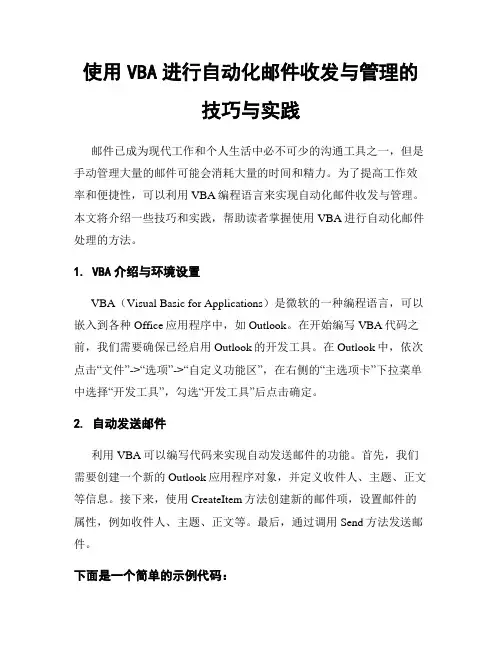
使用VBA进行自动化邮件收发与管理的技巧与实践邮件已成为现代工作和个人生活中必不可少的沟通工具之一,但是手动管理大量的邮件可能会消耗大量的时间和精力。
为了提高工作效率和便捷性,可以利用VBA编程语言来实现自动化邮件收发与管理。
本文将介绍一些技巧和实践,帮助读者掌握使用VBA进行自动化邮件处理的方法。
1. VBA介绍与环境设置VBA(Visual Basic for Applications)是微软的一种编程语言,可以嵌入到各种Office应用程序中,如Outlook。
在开始编写VBA代码之前,我们需要确保已经启用Outlook的开发工具。
在Outlook中,依次点击“文件”->“选项”->“自定义功能区”,在右侧的“主选项卡”下拉菜单中选择“开发工具”,勾选“开发工具”后点击确定。
2. 自动发送邮件利用VBA可以编写代码来实现自动发送邮件的功能。
首先,我们需要创建一个新的Outlook应用程序对象,并定义收件人、主题、正文等信息。
接下来,使用CreateItem方法创建新的邮件项,设置邮件的属性,例如收件人、主题、正文等。
最后,通过调用Send方法发送邮件。
下面是一个简单的示例代码:Sub AutoSendEmail()Dim olApp As Outlook.ApplicationDim olMail As Outlook.MailItem' 创建Outlook应用程序对象Set olApp = New Outlook.Application' 创建新的邮件项Set olMail = olApp.CreateItem(olMailItem) ' 设置收件人、主题和正文等属性olMail.To="*********************"olMail.Subject = "Automated Email"olMail.Body = "This is an automated email." ' 发送邮件olMail.Send' 释放对象Set olMail = NothingSet olApp = NothingEnd Sub通过执行上述VBA代码,可以实现自动发送邮件的功能。
VBA与邮件发送与接收的自动化实现方法在日常工作中,我们经常需要发送和接收大量的电子邮件,这一过程通常需要耗费大量的时间和精力。
然而,借助VBA(Visual Basic for Applications)可以实现邮件发送和接收的自动化,从而提高工作效率。
本文将介绍VBA与邮件发送与接收的自动化实现方法。
首先,我们需要在VBA中引用Microsoft Outlook对象库。
打开VBA编辑器,点击“工具”-“引用”,勾选“Microsoft Outlook Object Library”,点击“确定”按钮即可引用该对象库。
一、邮件发送的自动化实现1. 创建Outlook应用程序对象首先,我们需要创建一个Outlook应用程序对象。
在VBA编辑器中,使用以下代码创建Outlook应用程序对象:```vbDim OutlookApp As ObjectSet OutlookApp = CreateObject("Outlook.Application")```2. 创建邮件项对象并设置属性接下来,我们可以使用Outlook应用程序对象创建邮件项对象,并设置邮件的相关属性,如收件人、主题、正文等。
以下是一个示例代码:```vbDim OutlookMail As ObjectSet OutlookMail = OutlookApp.CreateItem(0)With OutlookMail.To="*********************".Subject = "邮件主题".BodyFormat = 2 ' 设置邮件正文格式为HTML格式.HTMLBody = "<h1>这是一封测试邮件</h1><p>邮件正文内容</p>".Attachments.Add "C:\Path\To\Attachment.pdf" ' 添加附件End With```在上述代码中,我们设置了收件人的邮箱地址、邮件主题和邮件正文。
VBA与自动化邮件发送与接收的实用技巧与邮件账号的批量操作与附件的自动下载与保存方法自动化邮件发送和接收是在处理大量邮件时提高工作效率的重要工具。
在VBA中,我们可以利用一些实用技巧来实现自动化发送和接收邮件的功能。
同时,批量操作邮件账号和自动下载保存附件也是VBA的另一个重要应用。
首先,我们需要了解如何发送邮件。
在VBA中,可以使用Outlook应用程序来发送邮件。
首先,我们需要在引用中添加Outlook库。
然后,我们可以使用CreateObject函数来创建一个Outlook应用程序的实例。
通过创建邮件对象并设置相应的属性,如收件人、主题、正文等,我们可以使用Send方法发送邮件。
以下是一个示例代码:```vbaSub SendEmail()Dim OutlookApp As ObjectDim MailItm As Object' 创建Outlook应用程序实例Set OutlookApp = CreateObject("Outlook.Application")' 创建邮件对象Set MailItm = OutlookApp.CreateItem(0)' 设置收件人MailItm.To="*********************"' 设置主题MailItm.Subject = "邮件主题"' 设置正文MailItm.Body = "邮件内容"' 发送邮件MailItm.Send' 释放对象Set MailItm = NothingSet OutlookApp = NothingEnd Sub```通过运行上面的代码,我们可以自动发送一封邮件至指定的收件人。
接下来,我们将了解如何自动接收和处理邮件。
同样地,我们可以使用Outlook应用程序来实现自动接收邮件的功能。
VBA与邮件自动发送与接收的实际应用方法与案例随着电子邮件的普及和工作负荷的增加,许多人发现自动化邮件的发送和接收是提高工作效率的重要步骤。
Visual Basic for Applications (VBA)是一种用于Microsoft Office应用程序的编程语言,它可以实现自动化邮件的功能。
本文将介绍VBA在自动发送和接收邮件方面的实际应用方法,并给出一些相关案例。
一、VBA与自动发送邮件1. 设置邮件发送对象在使用VBA进行自动发送邮件之前,首先需要设置邮件发送的对象。
可以选择使用Outlook应用程序或其他可以发送邮件的应用程序作为发送对象。
以下为使用Outlook应用程序的示例代码:```vbaDim olApp As ObjectSet olApp = CreateObject("Outlook.Application")```2. 创建邮件在设置好邮件发送对象后,就可以创建待发送的邮件。
在邮件中可以设置主题、收件人、抄送人、正文内容等相关信息。
以下为创建邮件的示例代码:```vbaDim olMail As ObjectSet olMail = olApp.CreateItem(0) ' 0代表邮件With olMail.Subject = "这是邮件的主题".To = "收件人邮箱".CC = "抄送人邮箱".Body = "这是邮件的正文内容"End With```3. 发送邮件设置好邮件的相关信息后,就可以使用VBA发送邮件了。
以下为发送邮件的示例代码:```vbaolMail.Send```通过以上步骤,就可以实现使用VBA自动发送邮件的功能。
可以根据实际需求,使用循环结构、条件判断等语句来自动发送多封邮件。
二、VBA与自动接收邮件1. 设置邮件接收对象在使用VBA进行自动接收邮件之前,首先需要设置邮件接收的对象。
使用VBA自动发送和处理电子邮件的方法随着电子邮件的普及和广泛应用,人们对于快速发送和处理邮件的需求也越来越高。
使用VBA可以帮助我们实现自动发送和处理电子邮件的功能,提高工作效率。
本文将介绍使用VBA自动发送和处理电子邮件的方法,并提供示例代码供参考。
一、使用VBA自动发送电子邮件1. 首先,我们需要打开VBA编辑器,可以通过按下ALT + F11快捷键来打开VBA编辑器。
2. 在VBA编辑器中,选择您想要创建代码的工作簿或模块。
3. 在选定的工作簿或模块中,点击“插入”菜单,在下拉菜单中选择“模块”。
4. 在新建的模块中,编写以下代码:```VBASub SendEmail()Dim OutlookApp As ObjectDim OutlookMail As Object' 创建Outlook应用程序对象Set OutlookApp = CreateObject("Outlook.Application") ' 创建邮件对象Set OutlookMail = OutlookApp.CreateItem(0)' 设置邮件的发送人、收件人、主题和正文内容With OutlookMail.Subject = "这是邮件的主题".To = "收件人的邮箱地址".Body = "这是邮件的内容"' .Attachments.Add "附件的文件路径" (如果需要添加附件,可以取消注释此行代码,并将文件路径替换为实际附件的路径)' 发送邮件.SendEnd With' 释放资源Set OutlookMail = NothingSet OutlookApp = Nothing' 弹出提示框,显示邮件发送成功MsgBox "邮件已成功发送!"End Sub```5. 将代码中的邮件主题、收件人邮箱地址、邮件正文内容等信息替换为您需要发送的内容。
VB实际应用-用VB编程实现电子邮件发送功能(上)VB邮件发送功能实现大家好,说起电子邮件我们都很熟悉,邮箱也是我们最常用到的一个功能。
比如平时我们注册过网站或者某APP账号时,相应系统会发送一个激活邮件,还有验证码的首发常用的邮箱有QQ邮箱、163邮箱等,发送邮件也相当便捷,只需要把收件人信息、主题、正文、附件编辑好,然后点击发送就可以成功的将邮件发送到对方的邮箱了。
上面是发送邮件的正常操作过程,既然今天讲的内容是用VB编程来实现电子邮件发送,那么肯定是用编程的思维和操作来实现。
接下来,我们首先来学习一下发送电子邮箱的相关知识及协议。
邮件服务器是一种用来负责电子邮件收发管理的设备,同时也是电子邮件系统中的核心内容,邮件服务器是有发送邮件SMTP服务器和接收邮件POP3服务器协同工作,并且为用户提供接收邮件的功能。
邮件服务器比一般的免费邮箱更加安全,一直被企业公司使用电子邮箱:电子邮箱也称为E-mail地址,比如*********、**********。
用户能通过E-mail地址标识自己发送的电子邮件,同时也可以通过这个地址接收别人发来的电子邮件。
电子邮箱需要到邮件服务器进行申请,也就是说,电子邮箱其实就是用户在邮件服务器上申请的账户。
邮件服务器会把接收到的邮件保存到为该账户所分配的邮箱空间中,用户通过用户名密码登录到邮件服务器查收该地址已经收到的邮件。
一般来讲,邮件服务器为用户分配的邮箱空间是有限的。
邮件客户端:邮件客户端就是我们平常在上面进行邮件发送的网站或者应用,比如常见的FoxMail、雷鸟、outlook、163、mesign等;通常使用IMAP/APOP/POP3/SMTP协议收发电子邮件的软件都可以统称邮件客户端;因为这些客户端可以帮助用户把邮件发送给SMTP邮件服务器,也可以从POP3/IMAP邮件服务器读取用户的电子邮件邮件传输协议:电子邮件需要在邮件客户端和邮件服务器之间,以及两个邮件服务器之间进行邮件传递,那就必须遵守规则,这个规则就是邮件传输协议SMTP协议(Simple Mail Transfer Protocol)简单邮件传输协议(默认端口25):它定义了邮件客户端软件和SMTP邮件服务器之间,以及两台SMTP邮件服务器之间的通信规则 POP/POP3协议:(Post Office Protocol)邮件接收协议(默认端口110):当用户计算机与支持POP协议的电子邮件服务器连接时,把存储在该服务器的电子邮箱中的邮件准确无误地下载到用户的计算机中。
VBA与邮件自动发送与接收的批量处理与附件操作的实际应用VBA(Visual Basic for Applications)是一个强大的编程语言,可以与Microsoft Office套件无缝集成,为办公自动化提供了许多便利。
其中,VBA在处理邮件自动发送与接收,并进行批量处理和附件操作方面具有广泛的应用。
自动发送与接收邮件是许多组织和个人日常工作中的重要任务之一。
借助VBA,我们可以节省大量时间和精力,并确保任务的准确执行。
首先,让我们看一下如何使用VBA实现自动发送邮件的批量处理。
要编写一个自动发送邮件的VBA程序,我们首先需要使用“Outlook.Application”对象来创建与Outlook之间的连接。
通过使用VBA代码中的“CreateObject”函数,我们可以创建一个Outlook应用程序对象。
以下是一个简单的示例,演示了如何使用VBA自动化发送邮件:```Sub SendEmail()Dim OutlookApp As ObjectDim Mail As ObjectSet OutlookApp = CreateObject("Outlook.Application")Set Mail = OutlookApp.CreateItem(0)With Mail.To="*********************".Subject = "自动发送邮件的测试".Body = "这是一个自动发送的测试邮件。
".SendEnd WithSet Mail = NothingSet OutlookApp = NothingEnd Sub```上述代码中,我们首先创建了一个Outlook应用程序对象(OutlookApp),然后使用CreateItem(0)方法创建一个邮件对象(Mail)。
接下来,我们使用With语句来设置邮件的收件人地址、主题和正文内容。